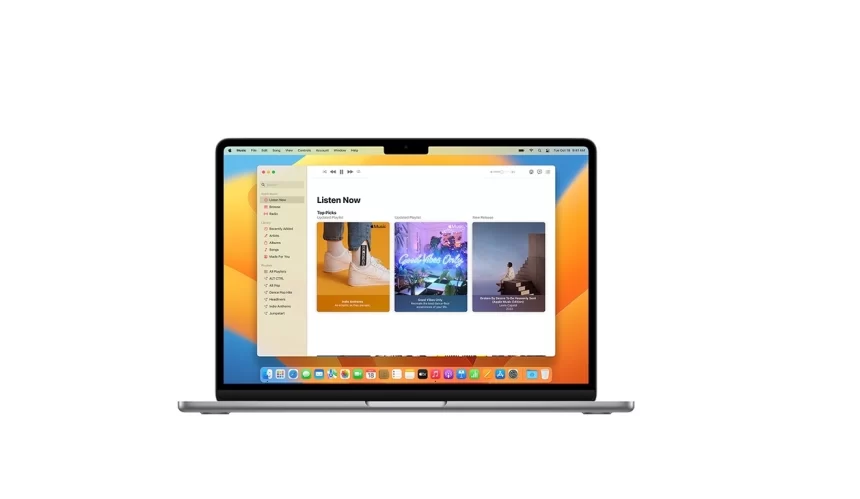iPhone’ da iTunes’a bağlanma devre dışı bırakıldı hatası zaman zaman karşımıza çıkan ufak sorunlardan biri. İçeriğimizde, iTunes bağlantı devre dışı sorununu nasıl çözeceğinizi anlatacağız.
Art arda 10 başarısız şifre denemesinden sonra “iPhone iTunes’a bağlanma devre dışı bırakıldı” hata mesajı çıkıyor.
Bu güvenlik özelliğinin amacı verilerinizi korumak ve cihazınıza yetkisiz erişimi önlemektir.
Bu hatayı ortadan kaldırmanın ve iPhone’u geri almanın tek yolu onu sıfırlamaktır. Bunu yapmak için iTunes/Finder’ı veya Bul uygulamasını kullanabilirsiniz.
Ancak iPhone’u sıfırlamak tüm verilerinizi kaybetmenizi gerektirecektir. Verilerinizi de kurtarmak istiyorsanız, önceden iPhone’u yedeğini almanız gerekecektir.
İşlemlerden önce;
- Farklı bir USB kabloyla denemeniz gerekiyor.
- Kullandığınız bilgisayarın dışında başka bir bilgisayarla deneyin.
- USB sürücülerini ve erişim izinlerini kontrol edin.
- iTunes’ in güncel olduğundan emin olun. Güncel ise, kaldırıp yeniden kurun ve duruma göre eski bir iTunes sürümüni kurup deneyin.
- Bağlantıyı engelleyin koruma programlarını kısa süreliğine durdurun.
iTunes Yardım Klavuzunu İnceleyin
iTunes/Finder’ı Kullanarak Sıfırlama
Hata mesajını takiben iPhone’unuzu sıfırlamak için iTunes’a veya Finder’a bağlayabilirsiniz. İhtiyacınız olan tek şey bir bilgisayar ve bilgisayarınıza giren bir yıldırım kablosu.
Şimdi, önce iPhone’unuzu kurtarma moduna geçirmeniz ve ardından iTunes veya Finder’ı kullanarak sıfırlamanız gerekecek.
- Adım: Kurtarma Moduna Girin iPhone’unuza erişiminiz kilitlendiğinden, cihazınızı sıfırlamak için geleneksel yöntemleri kullanamayacaksınız. Sıfırlayabilmek için iPhone’unuzu kurtarma moduna geçirmeniz gerekecektir.
iPhone 8 ve daha yenisi için:
- Bir yıldırım kablosu kullanarak iPhone’unuzu bilgisayarınıza bağlayın.
- Sesi artırma düğmesine basıp hemen bırakın.
- Ses açma tuşuna basın.
- Aynısını ses kısma düğmesi için de yapın.
- Kurtarma moduna girene kadar güç düğmesini basılı tutun.
Kurtarma moduna girdikten sonra iTunes veya Finder üzerinden iPhone’unuzu sıfırlayabilirsiniz. İşlem tamamlandığında, iPhone’unuz sıfırlandığında, verileriniz silinecektir. Bu nedenle önceden yedekleme yapmanız önemlidir.
iPhone’u Sıfırlayın
Artık iTunes’u veya Finder’ı kullanarak iPhone’unuzu sıfırlayabilirsiniz. Kullanmanız gereken uygulama, işletim sistemi yazılımınıza bağlı olacaktır:
- Mojave veya daha eski bir Mac sürümünü kullanıyorsanız, iTunes’u kullanmanız gerekecektir.
- Mac Catalina ve daha yeni bir sürümü kullanıyorsanız, Finder’ı kullanmanız gerekecektir.
- Windows kullanıyorsanız, iTunes’u kullanmanız gerekecektir.
Mac’in daha yeni sürümlerinde iTunes işlevi Finder’a taşındı. Bu uygulamaların her ikisi de benzer bir kullanıcı arayüzünü paylaşıyor, bu yüzden adımlar da oldukça benzer.
Aşağıda, her iki işletim sistemi için de sıfırlama adımlarını bulacaksınız:
iTunes Kullanıcıları (Mojave veya daha eski sürümler için):
- iTunes’u açın. (Windows kullanıcıları iTunes uygulamasını Microsoft Mağazasından indirebilirler.)
- Sol kenar çubuğunda cihazınızın adına tıklayın.
- Üstteki cihaz simgesine tıklayın.
- “iPhone’u Geri Yükle” seçeneğini bulun ve işlemi başlatmak için “Geri Yükle” düğmesine tıklayın.
Finder Kullanıcıları (Mac Catalina ve daha yeni sürümler için):
- Finder’ı açın.
- Sol kenar çubuğunda cihazınızın adına tıklayın.
- “iPhone’u Geri Yükle” seçeneğini bulun ve işlemi başlatmak için “Geri Yükle” düğmesine tıklayın.
Bul’u Kullanarak Sıfırlama:
iPhone’unuzu sıfırlamanın başka bir yolu da “Bul” uygulamasını kullanmaktır. Bu yöntem, cihazınızı uzaktan sıfırlamanıza ve ayrıca Apple Kimliğinizle kilitlemenize olanak tanır. Ancak bu işlemi gerçekleştirebilmek için, devre dışı bırakılmış iPhone’unuzda “Bul” uygulamasının zaten etkinleştirilmiş olması gerekir.
Başka bir iOS cihazında “Bul” uygulamasını açın. (Aynı Apple kimliğiyle giriş yaptığınızdan emin olun.) “Cihazlar” bölümüne dokunun ve devre dışı bırakılmış iPhone’unuzu seçin. Yukarı kaydırın ve “Bu Cihazı Sil” seçeneğine dokunun. İşlemi başlatmak için ekrandaki talimatları izleyin ve Apple ID şifrenizi girin.
Eğer başka bir iOS aygıtınız yoksa devre dışı bırakılmış iPhone’unuzu silmek için “Bul” web sürümünü kullanmayı deneyin:
- iCloud web sitesine gidin.
- Aşağı kaydırın ve “Bul” uygulamasına tıklayın.
- “Tüm Cihazlar” seçeneğine tıklayın ve devre dışı bırakılmış iPhone’unuzu seçin.
- “iPhone’u Sil” seçeneğini seçin ve tekrar “Sil”e tıklayın.
- İşlemi başlatmak için ekrandaki talimatları izleyin ve Apple ID şifrenizi girin.
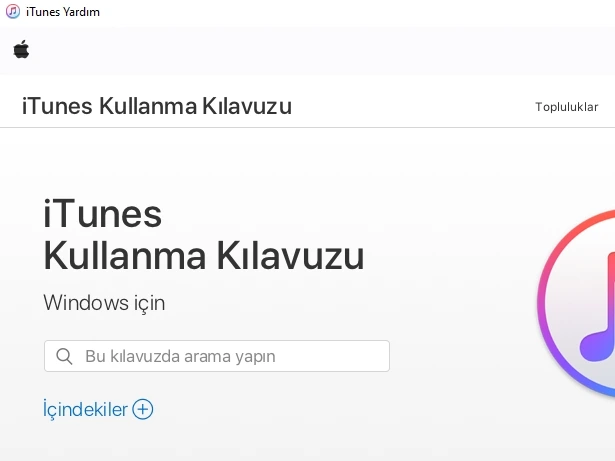
Yedeklemeden Veri Kurtarma İşlemi:
iPhone’u sıfırladıktan sonra, verilerinizi geri yüklemek için yedekleme kullanabilirsiniz. iPhone yedeklemesinden veri kurtarma adımları, yedeklemeyi nereye kaydettiğinize bağlı olarak farklılık gösterebilir. İşte en yaygın iki yöntem:
1. iCloud’u Kullanarak:
- Sıfırlama tamamlandıktan sonra iPhone’u kurmaya başlayın.
- “Hızlı Başlangıç” ekranında “Manuel Olarak Ayarla” üzerine dokunun.
- Cihazınızı kurmaya devam etmek için ekrandaki talimatları izleyin.
- “Bir Wi-Fi Ağı Seçin” ekranında bir kablosuz ağa bağlandığınızdan emin olun.
- Cihazınızı kurmaya devam edin ve “Uygulamalar ve Veriler” ekranında “iCloud Yedeklemesinden Geri Yükle” seçeneğini belirleyin.
- Apple Kimliği ve şifrenizi girin.
- Başka bir cihazdan aldığınız doğrulama kodunu girerek işlemi tamamlayın.
- Şimdi en son yedeklemenizi seçin ve “Devam” tuşuna dokunun.
- Geri yükleme işlemini tamamlamak için ekrandaki talimatları izleyin.
2. Finder/iTunes’u Kullanarak:
- Telefonu bilgisayarınıza bağlayın.
- Finder veya iTunes’u açın.
- “Yeni iPhone’ a hoş geldiniz” ekranında, “Bu yedeklemeden geri yükle” seçeneğini belirleyin. (Bu ekran otomatik olarak görüntülenmezse, cihaz simgesine veya adına tıklayın.)
- Açılan menüden en son yedeklemenizi seçin.
- “Devam” tuşuna tıklayın.
iPhone’ da iTunes’a bağlanma devre dışı bırakıldı sorunu için önerilerimiz buraya kadar.
Sonraki: iPhone karşı tarafa ses gitmiyor